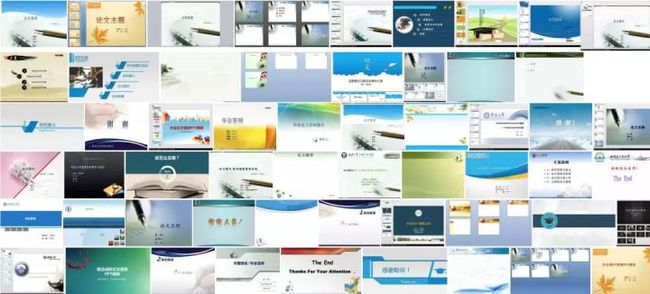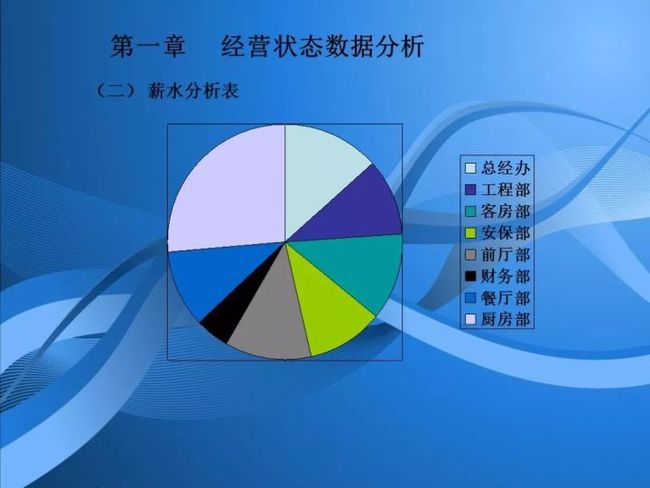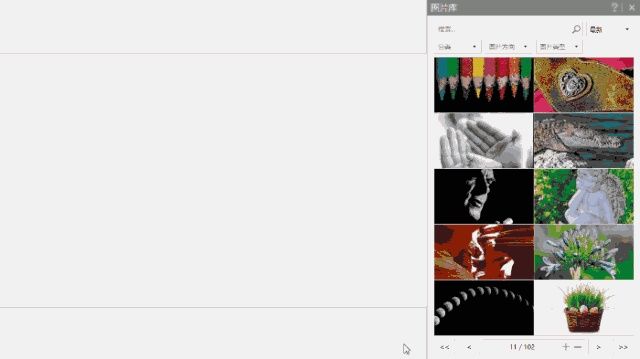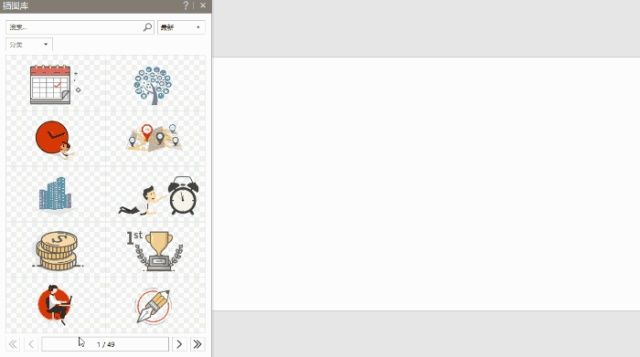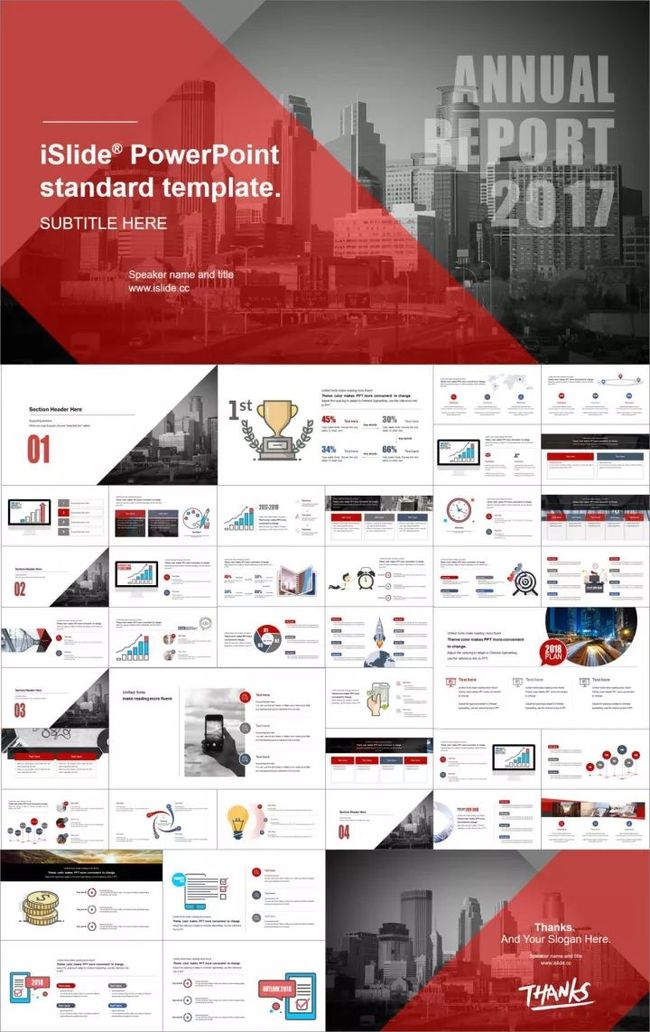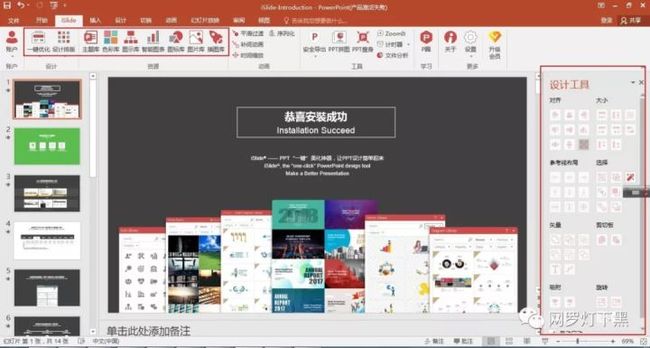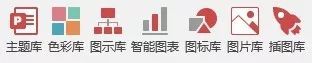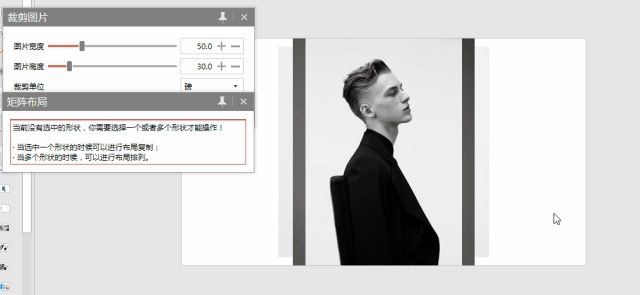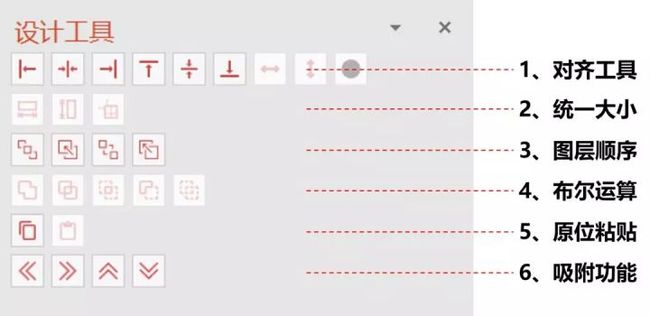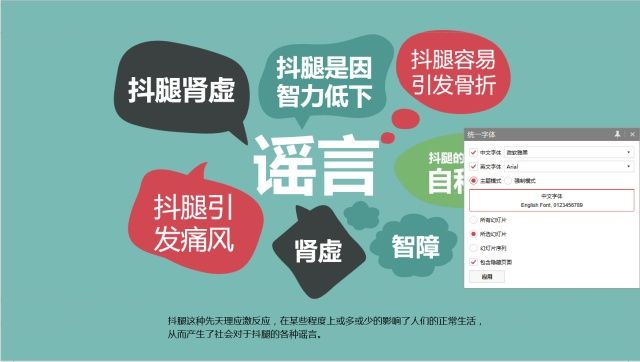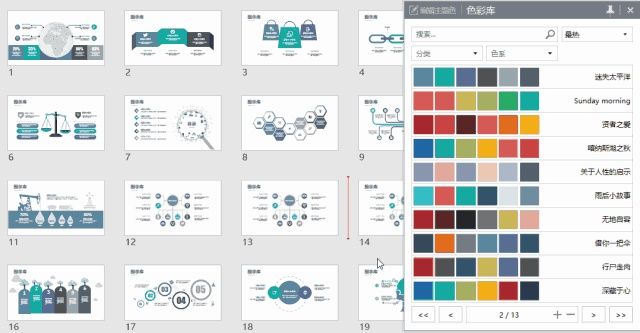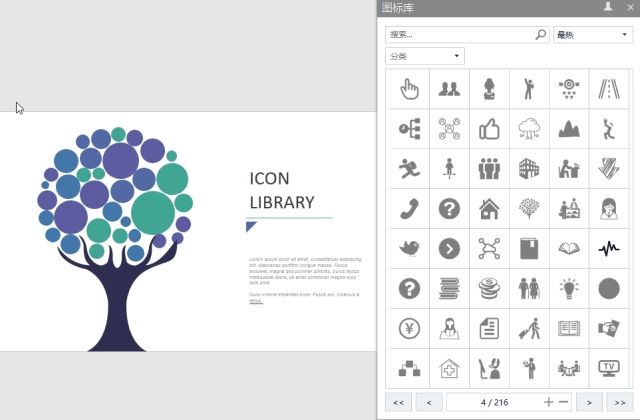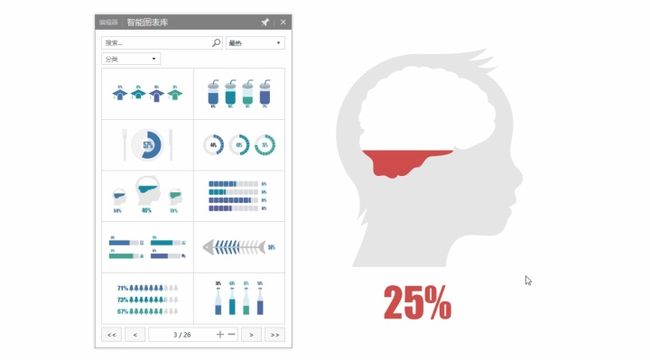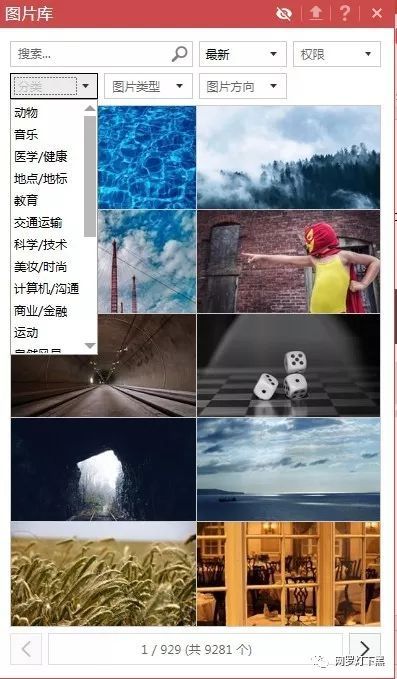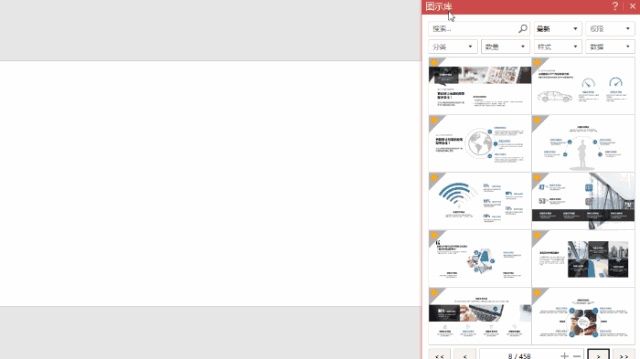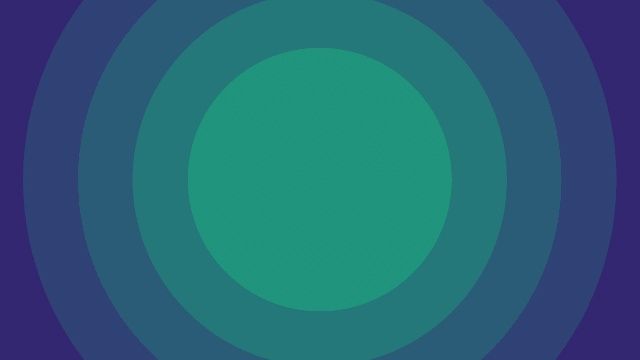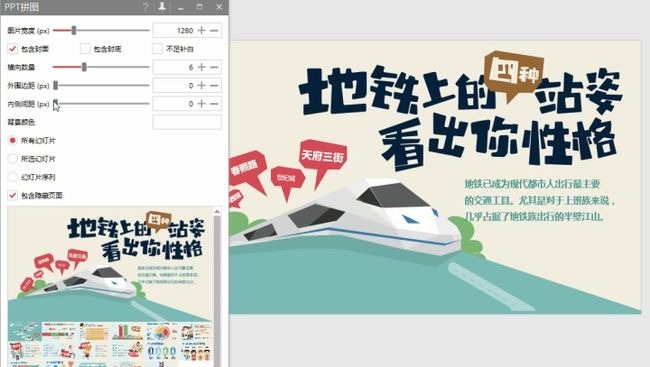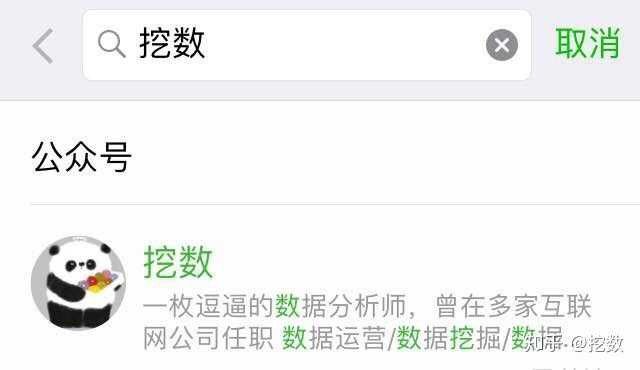这个开挂一般的工具,承包你所有的PPT
本文转自知乎
作者:挖数
—————————————————————————————————————————————————————
俗话说,办公有三宝,PPT、Word 和 Excel。后边两个大家多少都会用一些,然而,PPT 可就不一样了,要想做出一个人见人爱的 PPT,没那么简单。
为什么做 PPT 的过程如此艰难,堪称是一种煎熬,无非有两种原因,不是缺少素材,就是不会设计排版。
看脸的年代,PPT 也不例外,那么如何不费太多心思就能做好一个 PPT 呢?
一般情况下,大家会马上去百度关键词——PPT模板。
然鹅不管是付费的还是免费的 PPT 模板总会存在太多的问题:
比如免费的模板质量不行、好看的模板又要花钱,改模板更是费劲差事。
你下载的模板和你改出来的成品分明就是活生生的卖家秀和买家秀嘛!
好吧,与其靠 PPT 模板还不如自己上阵做一套,但是每次一打开软件就后悔了:
首先,没素材再好的 PPT 也出不来。这包括图片、图标、插图、图表等等。
缺少素材的 PPT 看起来就像这样:
或者是这样:
再或者这样:
这是 PPT?这不就是加了背景色的 Word 吗?别欺负我没见过世面啊!
你看看,图片逼格不够、图标不够扁平化、图表看起来毫无生气,能做出高大上的 PPT 才怪。
但是如果我们把素材给充实起来,PPT 就会瞬间换颜一新。
比如添加高清图片:
或者加入有趣的图表:
亦或丰富无比的图标:
足够多的素材让你的 PPT 已经具备一定的战斗力,如若能给你的 PPT 变幻色彩,会更加锦上添花。
经过以上的改造,你的 PPT 立马会变得好看无比,颜值爆表,简直就像开了美颜滤镜!
就像这样:
好了,揭晓答案:以上 PPT 制作均出自高效插件——iSlide!
这正是今天要给大家推荐的一款专业的 PPT 插件,也是黑哥一直以来早就想安利的一款利器。
iSlide 提供从配色到排版,从模板到图表的一键化 PPT 解决方案,已经具备一键优化(字体,配合,样式),设计排版,色彩库,图标库,图示库,主题库等常用 PPT 功能,借助这些功能,每一个人都可以很轻松搞定 PPT,不必再为做 PPT 而感到头疼。
下载插件之后直接点击安装,插件安装后 PPT 菜单栏会多出一个 iSlide 主功能菜单,侧边栏为设计工具栏。左上角登录账户即可使用。
菜单栏里有 5 项资源库,分别是主题库、图示库、图标库、图片库、插图库,我们接下来将具体介绍这些神奇的功能。
需要说明的是,iSlide 插件支持office和WPS,目前暂不支持 Mac 系统,官方一直在努力研发中。我们来详细展示一下 iSlide 的厉害之处:
设计排版
图片怎么排?图文比例多少?每次做 PPT 都会面临排版问题,脑海中有想法但是要实现还得花不少功夫。比如像这样的图形布局:
散乱的目标经过 iSlide 的矩阵布局功能可以瞬间排列整齐,还可通过数值调控成你想要的数量、间距甚至角度。
除此之外,iSlide 将可能会用到的小工具分类集合在一起,统计放在 PPT 的左边设计工具栏,使用相当便捷。
一键优化
制作 PPT 的过程经常会遇到来回反复修改字体、颜色等操作,如果一页一页去修改,显然太折磨人,而 iSlide 的一键优化功能可以一次性统一字体、段落、色彩等,节省时间、提高效率。
在 iSlide 上方的菜单栏里有 5 项资源库,分别是主题库、图示库、图标库、图片库、插图库,我们来看看都有哪些神器的功能。
智能主题库
其中第一个是主题库,它的存在就相当于一个模板库,为你的 PPT 打好一个风格基础,需要哪种 style 的模板直接在里面挑选,这样比在网上搜索模板节省很多时间,毕竟不是每一个模板都那么合适。
色彩库
色彩库里面集中了各个行业的颜色搭配。这里面的色彩搭配可以做到一键就让整套 PPT 的色彩风格全部改变。点击相应的颜色系列,选择应用到当前页面或全部页面即可。
图示库
图示库提供了一种叫分页模板的功能,这与 PPT 中的 SmartArt 功能类似。但是它可以提供几千种选择,而且每天都有更新。
智能模板提供的基础篇数只有 5 张,因为它只是一个风格引导。想要把整套模板撑起来还得靠分页模板功能。
图标库
大家可以留意上图,在分页模板里的图标替换,就是在这个图标库里完成的。总共有 16 万多个图标可供选择,绝对不带重样的。
智能图表库
智能图表库里面有丰富的各种个性化图表可供选择。
选取适合的图表,再进行编辑,这样你的 PPT 就会 变得更生动,不再干巴巴的。
图片库
图片库里有各行各业的图片 9000 多张可供选择。
而且所有图片都是免费可商用的,最重要的一点,全部都高清。这样就不用再另外搜图了,太方便了~
插图库
如果看够了图标和图片这两种传统的辅助素材,可以来试一下插图中的插图。3000 多张各行各业的插图供你选择,它的存在也符合现在的审美,趋近于扁平风的流行趋势。
一键动画
PPT中的动画功能用得好可以锦上添花,用不好会让PPT掉档次,这款插件为不会动画的小白准备了一个叫做补间动画的功能,一键生成渐变动画,随意组合颜色,让你的PPT视觉效果更有冲击力。
一键拼图
PPT 做好以后点击菜单栏的 PPT 拼图,可以导出单张图或者长图,第一时间把你的 PPT 呈现出来。
尤其是拼长图功能,不需要再用其他拼图软件来进行拼接了。
结语
了解了 iSlide 插件的特色功能之后,是不是觉得做 PPT 好像也没有那么困难了,原来以前那么多需要手动搬得砖它都能搞定。
更多干货文章,公众号搜索“挖数”